Assista este vídeo e aprenda a formatar seu notebook.
sexta-feira, 31 de outubro de 2014
Como formatar o seu notebook e instalar o windows 7
Assista este vídeo e aprenda a formatar seu notebook.
Como formatar um notebook sem usar CD
Atualmente muitos notebooks e ultrabooks não possuem mais drivers de CD/DVD. Mas é possível usar outros modos para formatar em seu computador e instalar os sistemas operacionais . Veja os métodos principais e formate o seu.

Para quem vai usa o Windows, há diversas opções. A Microsoft oferece uma ferramenta chamada Microsoft Windows 7 USB/DVD Download Tool. O programa é fácil de instalar possibilita criar pen drives ou HDs externos bootáveis que inicializam e instalam o sistema operacional Windows 7.
 Programa transforma pen drive em um disco de instalação do Windows 7 (Foto: Reprodução / Dario Coutinho)
Programa transforma pen drive em um disco de instalação do Windows 7 (Foto: Reprodução / Dario Coutinho)
Outro modo para fazer a formatação sem necessitar de um drive de DVD é por meio do upgrade do sistema operacional. Se já tiver uma versão do Windows 7 instalado, pode-se fazer o upgrade para o Windows 8.1 através do upgrade product key.
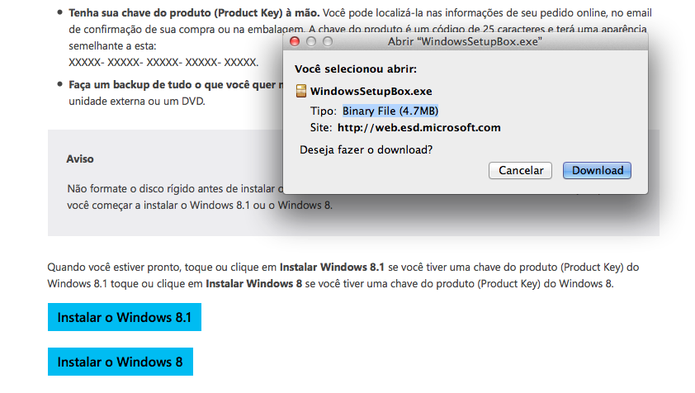 Baixe o arquivo para upgrade do seu sistema (Foto: Reprodução/Microsoft)
Baixe o arquivo para upgrade do seu sistema (Foto: Reprodução/Microsoft)
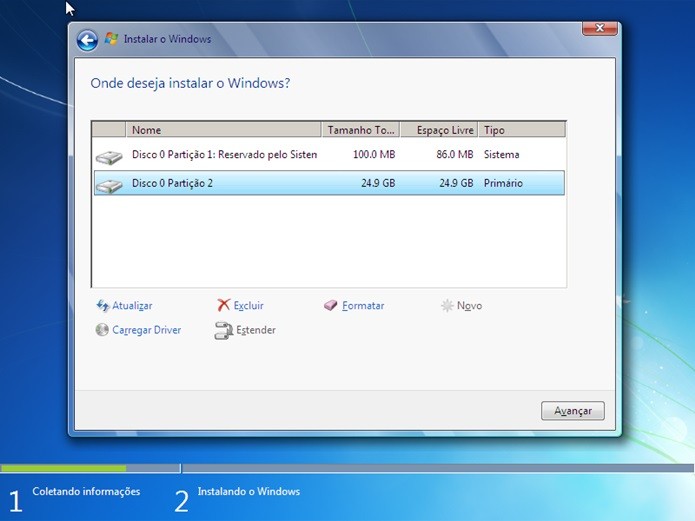 Formatação durante a instalação do Windows (Foto: Reprodução / Dario Coutinho)
Formatação durante a instalação do Windows (Foto: Reprodução / Dario Coutinho)
Esta é a ferramenta para formatar e particionar o Windows. Para executar a formatação de uma unidade clique nela e depois em “Formatar”. Só lembrando que formatar a formatação do HD acarreta em excluir todo o conteúdo do mesmo.

Formatando o sistema sem o CD (Foto: pond5)
- Formatando o notebook através de um pen drive USB para instalar o Windows
Em tempos antigos os sistemas operacionais eram instalados por meio de disquetes e nos anos seguintes CD e DVDs. Atualmente, o principal meio para formatar e instalar um sistema operacional é por meio de pen drive USB. Pois todos os computadores suportam inicializar através de um dispositivo de pen drive.
 Programa transforma pen drive em um disco de instalação do Windows 7 (Foto: Reprodução / Dario Coutinho)
Programa transforma pen drive em um disco de instalação do Windows 7 (Foto: Reprodução / Dario Coutinho)Outro modo para fazer a formatação sem necessitar de um drive de DVD é por meio do upgrade do sistema operacional. Se já tiver uma versão do Windows 7 instalado, pode-se fazer o upgrade para o Windows 8.1 através do upgrade product key.
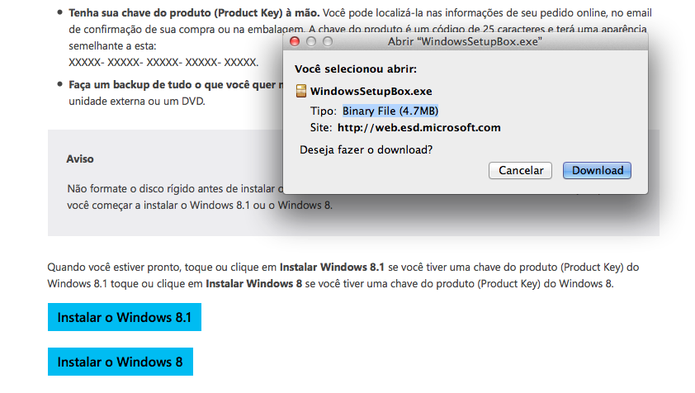 Baixe o arquivo para upgrade do seu sistema (Foto: Reprodução/Microsoft)
Baixe o arquivo para upgrade do seu sistema (Foto: Reprodução/Microsoft)
Depois que acessar a página “upgrade product key”, você deverá clicar na opção “Instalar o Windows 8″. esperar o download e executar o Assistente. Ao abrí-lo, o programa “Instalação do Windows 8″ irá requisitar a chave de produto original.
Uma vez que a chave seja reconhecida, uma imagem ISO do Windows 8 será baixada. Ao concluir o download, o programa perguntará se você deseja “instalar agora” ou gravar em um mídia. Selecione a opção “instalar criando uma mídia”, será criado um pen drive USB para a instalação do Windows 8.
Em todo o caso, é necessário reiniciar o computador e marcar o boot para que inicie por meio do dispositivo USB. No decorrer da instalação, você deverá escolher a opção Instalação personalizada, para que seja mostrado uma tela que se assemelhe a imagem abaixo.
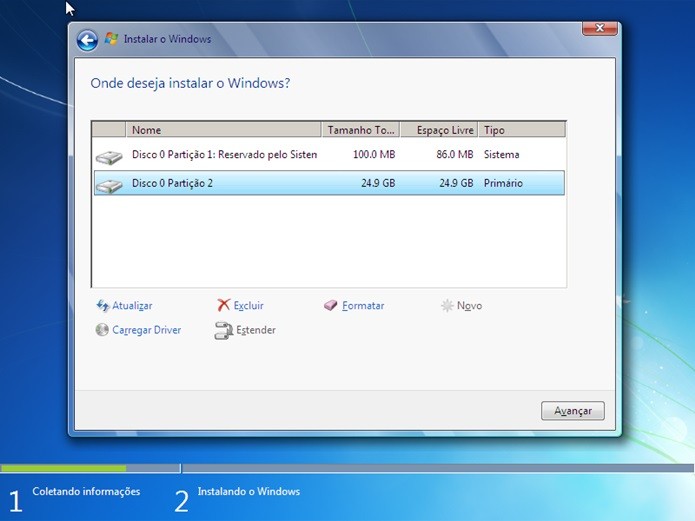 Formatação durante a instalação do Windows (Foto: Reprodução / Dario Coutinho)
Formatação durante a instalação do Windows (Foto: Reprodução / Dario Coutinho)Esta é a ferramenta para formatar e particionar o Windows. Para executar a formatação de uma unidade clique nela e depois em “Formatar”. Só lembrando que formatar a formatação do HD acarreta em excluir todo o conteúdo do mesmo.
- Formatando o computador através de um pen drive USB com Ubuntu Linux
Para criar um pen drive para formatar e instalar um computador com Ubuntu Linux, será preciso baixar o programa Universal USB Installer e também o próprio Ubuntu Linux. O procedimento é o mesmo do Windows, ou seja, a ferramenta irá converter a ISO em um pen drive bootável.
Assinar:
Comentários (Atom)
